iPhoneは精密機器でもあり、使用中にさまざまなトラブルが起こります。すぐに対処できるトラブルならいいのですが、なかなか操作ができずに改善できないトラブルは解消法によって故障の原因にもなります。
その一つに「電源が切れない」というトラブルがあり、決して珍しいトラブルではありません。よくあるトラブルの一つなのですが、改善しようと無理矢理操作すると、故障の原因になることもあります。
そこで今回この記事では、iPhoneの電源が切れないトラブルに正しい対処法を紹介します。
iPhoneの電源が切れなくなる原因
 (Image:DenPhotos / Shutterstock.com)
(Image:DenPhotos / Shutterstock.com) iPhoneは電源が切れないトラブルの他にも、さまざまなトラブルが起こります。一つひとつのトラブルから考えられる原因を知っておくことは、トラブル予防にもなりますので、iPhoneの電源が切れなくなるときに考えられる原因について見ていきましょう。
本体内部のバグ
精密機器でもあるiPhoneですので、iPhone使用中に本体内部にバグが発生することはあります。操作をしていなくても突然操作不良になることはあります。こうしたケースでよくある原因は「熱」です。
iPhoneは熱に弱く、屋外で放置していると熱さによって、操作不良を引き起こすこともあります。本体内部のバグに関しては、iPhoneの再起動などで改善されることは多いので、再起動が可能であればおこなってみましょう。
ディスプレイの故障
iPhoneに何かしらの衝撃を与えると、内部のケーブルが外れてしまい操作不良になることもあります。衝撃を与えた覚えはないという場合も、少しの衝撃で内部の配線に影響を与えた可能性もありますので、一つの原因として考えておきましょう。内部の配線トラブルとなると自力での改善はできません。この場合は本体の交換や修理が必要になります。
ソフトウェアが古い
iPhoneは、定期的にバージョンアップが必要になります。アップデートしている時間が煩わしくて、バージョンを上げていないという人も多いはずです。アップデートは不具合の解消、品質向上のためでもありますので、ソフトウェアの状態によってはiPhoneの電源が切れない要因にもなります。iPhoneのiOSは、常に最新版にアップデートしておくとトラブル防止につながります。
アプリが最新のソフトウェアに対応していない
もし、アプリの使用中にトラブルが多い場合は、アプリとiPhoneの相性問題も考えられます。特定のアプリを開くと、シャットダウンしてしまったり、画面がフリーズするなどのトラブルの経験はありませんか?
この時、考えられるのはアプリを動かすために必要なソフトウェアがiPhoneに対応していないというのが要因です。アプリとiPhoneのソフトウェアの相性が悪いと、特定のアプリを起動するたびにトラブルが起こります。対処法はアプリの削除がベストになります。
Siriが起動している
iPhone 12シリーズなど、ホームボタンのないiPhoneは電源の切り方が以前のiPhoneとは異なります。もし、サイドボタンのみを押して電源のオフを試しているのであれば、Siriが起動するだけになっていると思うので、音量ボタンとサイドボタンを同時に押してみてください。
バッテリーの劣化
 (Image:Poravute Siriphiroon / Shutterstock.com)
(Image:Poravute Siriphiroon / Shutterstock.com) iPhoneの電源が切れない原因はさまざまで、全く関係ないと思われがちなバッテリーが要因になることもあります。バッテリーは消耗品で劣化するのは当然です。バッテリーはiPhoneを起動させるために大事な役割を持っており、電源のオフオフ不良にも関係してきます。長くiPhoneを利用している場合や、iPhoneの使用頻度が高い場合は、バッテリーの劣化も原因の一つとして考えましょう。
この場合、原因を簡単に探ることはできませんが、バッテリーの交換が必要になる場合はショップやApple storeでの対応が必要になります。
iPhoneの電源が切れない時は再起動を試そう
 (Image:Primakov / Shutterstock.com)
(Image:Primakov / Shutterstock.com) iPhoneの電源が切れない時、まず試して欲しい作業は「再起動」です。iPhoneの電源が切れないトラブルだけでなく、iPhoneの動作不良時、再起動で改善されるケースは珍しくありません。精密機器ですので、リセットはなかなか効果的です。
ここからは、iPhoneの再起動方法を紹介します。
iPhoneを再起動する方法
iPhoneは、モデルによって再起動の方法は異なります。
【iPhone 5 / 5s / 5c / SE / 6 / 6 Plus / 6 s / 6 s Plusの場合】
電源ボタンもホームボタンを同時に長押しする
電源オフの表示からアップリマークが表示させるまで長押しを続ける
アップルマークが表示されたら手を離す
【iPhone 7 / 7 Plusの場合】
電源ボタンと音量を下げるボタンを同時に長押しする
電源オフの表示からアップリマークが表示させるまで長押しを続ける
アップルマークが表示されたら手を離す
【iPhone 8 / 8 Plus / X / Xs / Xs Max / XRの場合】
音量を上げるボタン→下げるボタンの順に1回ずつ押す
電源ボタンを長押しする
アップルマークが表示されたら手を離す
iPhone再起動時のポイントは、アップルマークの表示を待つことです。強制終了と再起動は、iPhoneの変化にそれほど違いはありませんが、リスクは強制終了の方が高くなります。強制終了と再起動、目に見えてわかる違いは動作を行うことで自動に電源が入るのが再起動です。
強制終了は、再度電源を立ち上げないと電源入りません。最終手段として強制終了も一つの方法ですが、強制終了は文字通り、強制的に機械を終了させます。データが壊れてしまい、もう一生電源が入らないなどのリスクが高まります。
iPhoneの電源が切れない時、まず対処法として取り入れるのは再起動ということはしっかり頭に入れておきましょう。
iPhoneのボタンが起動せず電源が切れない時の対処法
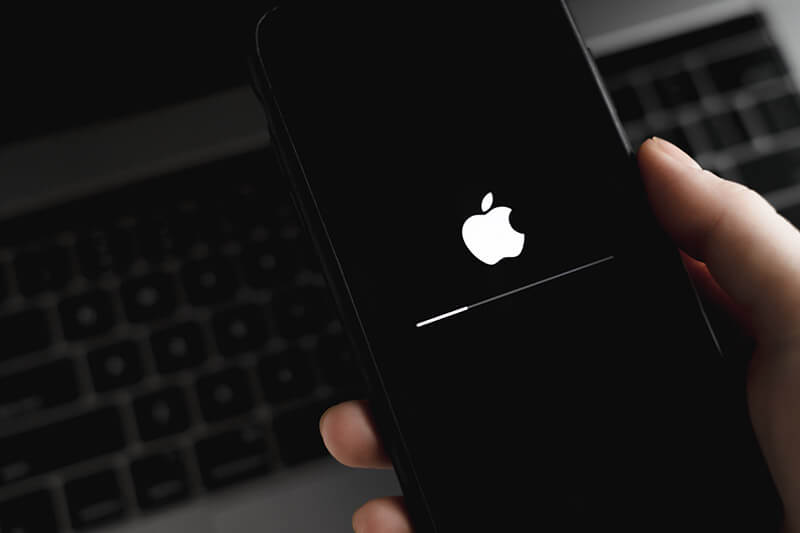 (Image:nikkimeel / Shutterstock.com)
(Image:nikkimeel / Shutterstock.com) iPhoneの電源が切れないトラブルの時、再起動するために必要なボタンが壊れていたり、ボタンが反応しないなどイレギュラーな対応が必要な場合もあります。もしボタンの操作不良などでお困りであれば、試しして欲しい方法がありますので、紹介します。
1.設定をタップ
2.「一般」をタップ
3.「システム終了」をタップ
4.画面上に表示される「スライドで電源をオフ」をスライドする
シャットダウン中は操作せずに、一度iPhoneの電源がしっかり落ちるまで待ちましょう。再度、電源を立ち上げないといけないので強制的に終了させてしまっていますが、再起動できない時に試しやすい2つ目の方法です。
iTunesを利用して電源が切れない状態を解消する方法
iPhoneをiTunesと同期したことがあるなら、iTunesに繋げることでiPhoneが反応して正常に起動することもあります。外出時には試ししにくい方法ですが、もし可能であればiTunesを立ち上げてiPhoneをケーブルで繋いでみてください。急に、iPhoneが反応して、電源が切れない状態を解消できることもあります。
iPhoneは常にiOSを最新に!電源の切れないトラブルを防止しよう
 (Image: Neirfy / Shutterstock.com)
(Image: Neirfy / Shutterstock.com) iPhoneの電源が切れない時に考えられる原因はさまざまです。そこで対処法もさまざまですが、どの方法でも改善できない場合は再起動が必要になります。再起動で改善できたらいいのですが、再起動にも反応しない場合は強制終了、もしくは一度完全にバッテリーが切れるまで待たないといけなくなります。
電源が切れないトラブルは珍しくはありませんが、時にはデータ損失などのリスクを伴います。普段からiPhoneを快適に使うためには、iOSは最新のバージョンにしておくこと、アプリのアップグレードも面倒くさがらずに行い、もしもの時のためにバックアップは定期的に取っておくようにしましょう。
※サムネイル画像(Image:DenPhotos / Shutterstock.com)




